手机怎么 *** 表格?
在手机上打开 WPS Office 或 Microsoft Excel,新建空白表格,按需输入行列数据,保存即可。
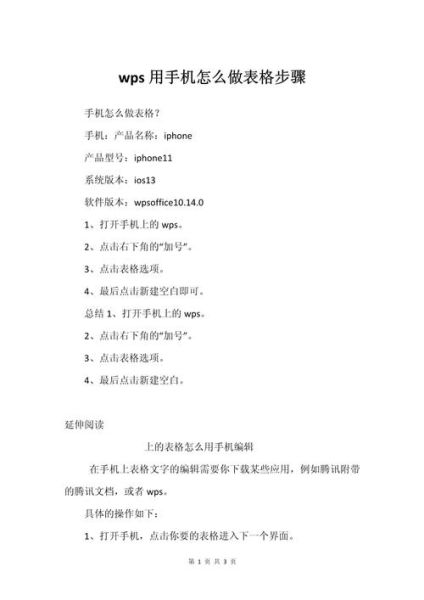
通勤路上、会议现场、客户拜访时,电脑往往不在手边,**手机就成了最趁手的生产力工具**。用手机做表格可以:
动手之前,先确认以下三件事:
打开 WPS Office → 点击右下角蓝色“+” → 选择“新建表格” → 选中“空白”模板。
之一行通常作为表头,例如“日期、项目、金额”。
快捷技巧:双击单元格即可弹出键盘,输入完成后点击“Tab”键快速跳到右侧单元格。
手指长按列标(如 A、B、C)→ 出现双向箭头后左右拖动即可调整列宽;
批量调整:点击左上角三角形全选 → 拖动任意行或列边缘,即可统一尺寸。
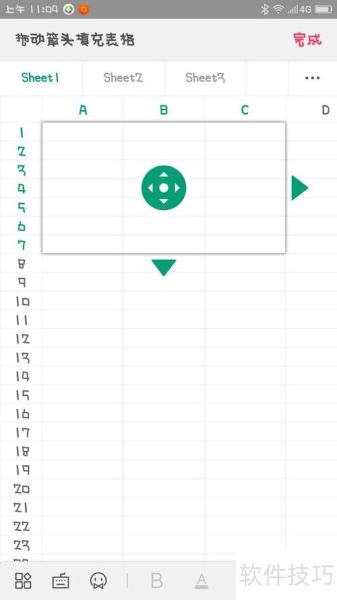
选中需要设置的区域 → 底部工具栏点击“格式” → 可设置:
点击结果单元格 → 输入“=SUM(B2:B10)”即可求和;
常用函数:
点击右上角“保存”图标 → 输入文件名“月报表_202406” → 选择保存路径“WPS云文档”或“本地”。
选中单元格 → 工具栏“数据” → “数据验证” → 设置下拉菜单,如“已完成/进行中/未开始”,**从源头减少错别字**。
选中区域 → “格式” → “条件格式” → 设定规则“金额>1000 时填充红色”,**一眼锁定异常数据**。
滑动到需要固定的行下方 → 点击“视图” → “冻结窗格” → 向下滚动时表头始终可见,**长表阅读不迷路**。
点击右上角“协作” → 输入同事邮箱或生成链接 → 权限设为“可编辑”,**对方修改后 3 秒内即可同步到你的屏幕**。
A:WPS 与 Excel 移动端均支持 **1048576 行 × 16384 列**,但受手机内存限制,建议单表控制在 1 万行以内,避免卡顿。
A:电脑端登录同一账号 → 将文件拖入“云文档” → 手机端刷新即可看到;
无 *** 时:用数据线或微信“文件传输助手”发送到手机,再用 WPS 打开。
A:打开文件 → 点击右上角“更多” → “历史版本” → 选择时间点恢复,**WPS 云端默认保留 30 天版本记录**。
只要掌握以上步骤与技巧,手机就是一台随身携带的微型工作站。下次再被问到“手机怎么 *** 表格”,直接把这篇文章甩给对方,他也能在三分钟内做出一张专业水准的表格。
发表评论
暂时没有评论,来抢沙发吧~